

By Gina Barrow, Last updated: April 8, 2022
La fotocamera è una delle caratteristiche principali dell'iPhone, il motivo per cui gli utenti non possono fare a meno di scattare foto e clip. E più scatti foto e video, più spazio occupano.
Anche se è molto allettante scattare qualche altro scatto di quella fantastica vista che hai, ricorda che ti ritroverai con tonnellate di immagini nella tua galleria e potresti dover passare molto tempo a muoverti e eliminare le foto dal tuo iPad o iPhone.
Poiché iOS non consente di selezionare tutte le foto contemporaneamente da eliminare, puoi trovare altri modi come eliminare tutte le foto da iPhone rapidamente. Continua a leggere per scoprirlo.
Parte 1. Trucco rapido su come eliminare tutte le foto da iPhoneParte 2. Come eliminare definitivamente tutte le foto dal tuo iPhoneParte 3. Come eliminare tutte le foto da iPhone in pochi clicParte 4. Sommario
È piuttosto fastidioso quando ti rendi conto che dopo aver salvato tutte le immagini sul tuo iPhone, non hai la possibilità di selezionarle tutte.
Se possiedi un iPhone più recente, forse hai ancora molto spazio rimasto, ma per coloro che non lo fanno, è un tale dolore eliminare le immagini e i video per recuperare spazio di archiviazione.
Uno dei modi più veloci per recuperare spazio sul tuo dispositivo iOS è eliminare qualsiasi contenuto multimediale come immagini o video perché questi file consumano gran parte del tuo spazio di archiviazione. Sebbene tutto sull'iPhone sia praticamente archiviato iCloud, i tuoi file multimediali sono ancora salvati sul tuo dispositivo.
E poiché non esiste la funzione Seleziona tutto sulle tue foto, abbiamo scoperto un trucco rapido per selezionare tutte le immagini sul tuo iPhone. Segui questi:
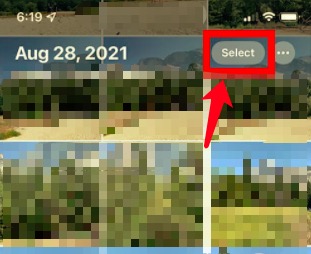
Tutte le immagini e i video verranno eliminati dalla tua Libreria. Durante l'eliminazione, puoi anche vedere quante foto e video hai salvato su questo album.
Una volta eliminato l'intero contenuto dell'album, sullo schermo verrà visualizzato il messaggio "Nessuna foto o video".
Come eliminare definitivamente tutte le foto da iPhone? Poiché hai cancellato tutte le immagini nella Libreria o nell'album Recenti, le foto e i video vengono ora trasferiti nell'album Eliminati di recente.
Questo album salva tutti i contenuti multimediali eliminati per 30 giorni prima che vengano rimossi definitivamente dal tuo iPhone. Apple ti concede un mese di grazia nel caso in cui ti sei perso un backup o spostando le tue foto per sicurezza. A volte il tuo iPhone afferma che lo spazio di archiviazione è pieno ma non riesci a trovare nessuna foto, il che significa che queste foto si trovano nell'album Eliminati di recente.
Tuttavia, se hai un disperato bisogno di recuperare spazio sul tuo iPhone, puoi andare all'album Eliminati di recente e rimuovere permanentemente tutti i file all'interno.
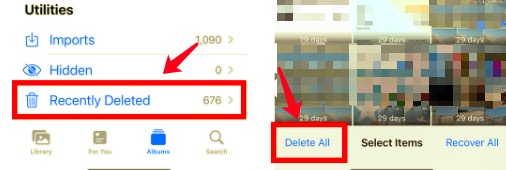
Questo processo è irreversibile, quindi devi stare attento quando elimini le tue foto, assicurati di aver eseguito un backup delle tue foto per evitare la perdita di dati.
Esiste un altro metodo efficiente per eliminare tutte le foto dal tuo iPhone in pochi clic. E questo è da usare Pulitore iPhone FoneDog.
FoneDog iPhone Cleaner ti consente di pulire il tuo iPhone in modo rapido ma completo. Ha tutti gli strumenti necessari per garantire che il tuo dispositivo iOS funzioni sempre al massimo delle prestazioni.
Questo software completo viene fornito con una funzione Clean Up iPhone con i seguenti punti salienti:
Clean Up Photos ti aiuta a rimuovere e trasferire foto e video dal tuo iPhone. Ti consente di eseguire il backup e la compressione di file multimediali e anche di esportare ed eliminare.
Per scoprire come FoneDog iPhone Cleaner può eliminare tutte le foto dal tuo iPhone, segui questi:
Assicurati di aver scaricato prima FoneDog iPhone Cleaner sul tuo computer. Seguire la procedura sullo schermo per completare l'installazione.
Dopo aver completato il download, esegui il software e collega il tuo iPhone utilizzando un cavo USB. Se è la prima volta che colleghi il tuo dispositivo iOS, devi selezionare Tocca Questo computer prima che tu possa fare qualsiasi cosa.
Ora che il tuo iPhone è connesso e riconosciuto, fai clic su Spazio libero tra le opzioni del menu a sinistra.
Spostarsi Pulisci foto tra i suoi sottomenu. Questa funzione rimuove tutte le tue foto contemporaneamente, in particolare quelle che sono foto e video di grandi dimensioni.
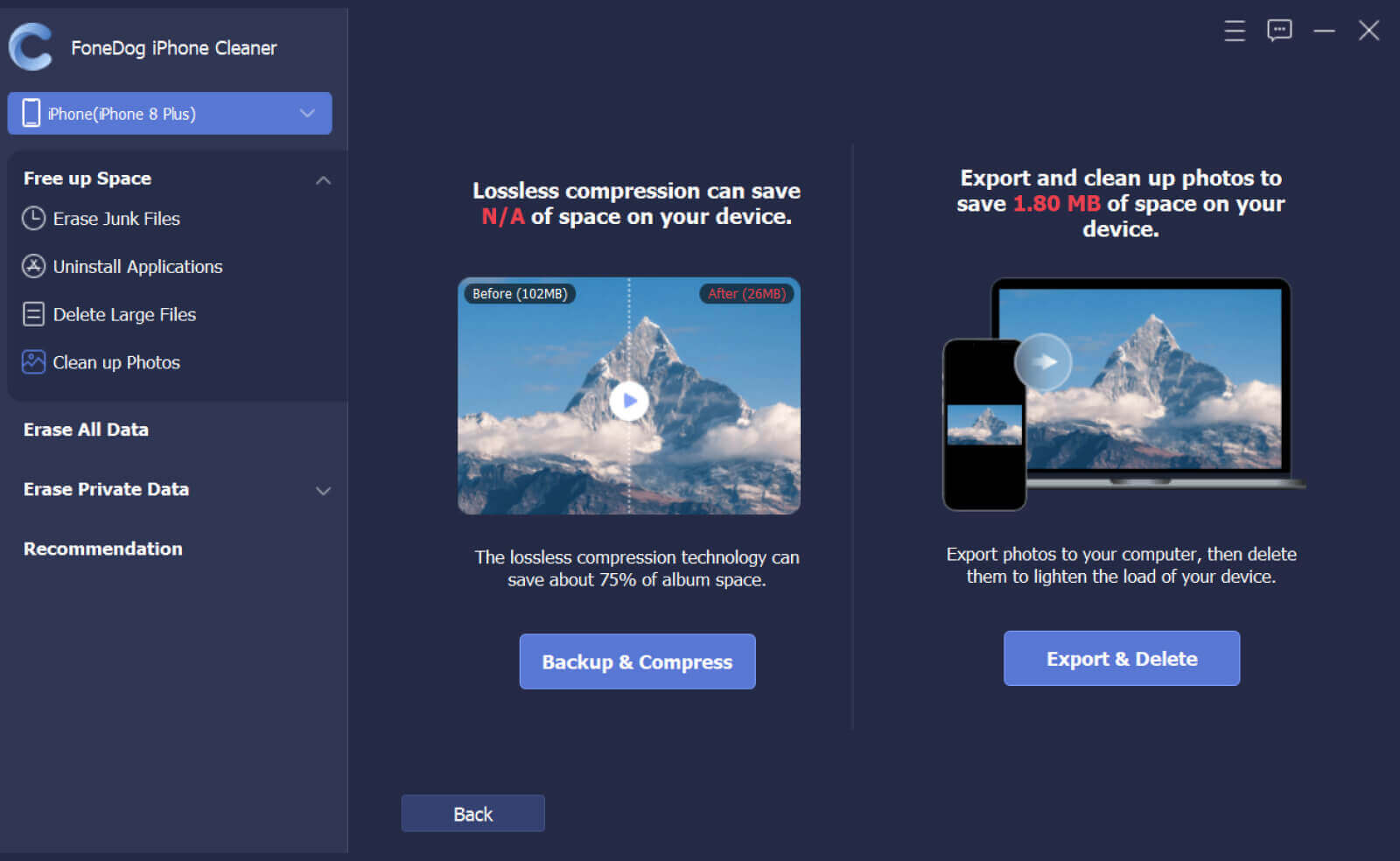
Nel sottomenu Pulisci foto, scegli se eseguire il backup e la compressione o Esporta ed elimina i file multimediali.
Quando si seleziona Backup e compressione, le tue foto verranno compresse senza eliminarle dal tuo iPhone. Considerando che, la funzione Esporta ed elimina ti consentirà di spostare le foto e i video dal tuo iPhone al computer e di eliminarli dopo.
Se si sceglie Esporta ed elimina, puoi filtrare le foto e i video in base alla data selezionando la data dall'elenco a discesa sul lato destro della timeline. Scegli Esporta per trasferirli sul tuo computer, quindi fai clic su Elimina per rimuoverli su iPhone.
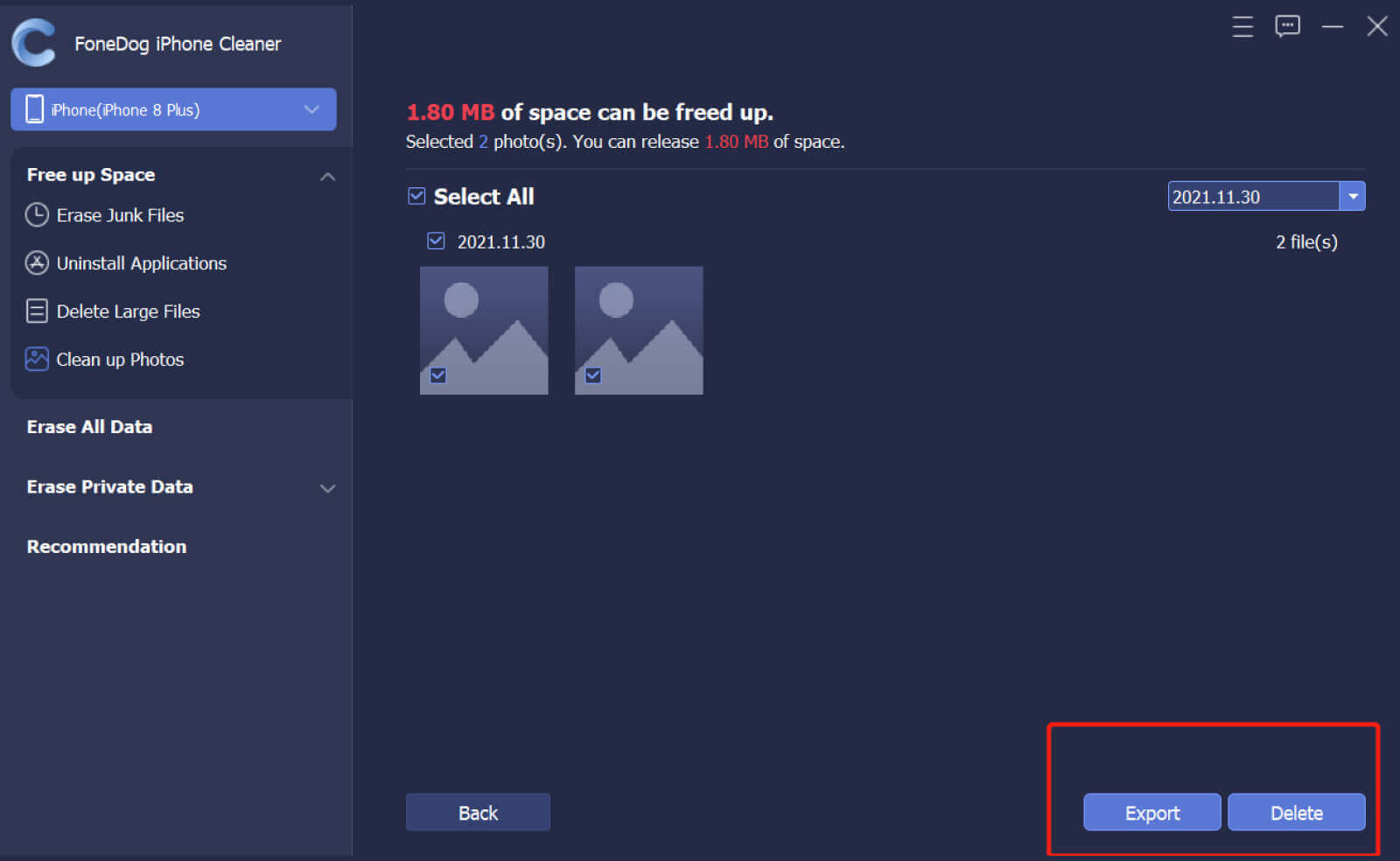
Infine, non devi far altro che attendere che il programma elimini tutte le foto dal tuo iPhone. Questo processo può richiedere del tempo a seconda della quantità totale di immagini salvate sul dispositivo.
Persone anche leggereCome eliminare le foto sincronizzate da iPad? La via più facile5 modi per importare foto da iPhone su disco rigido esterno
Non sappiamo il motivo per cui l'opzione Elimina tutto non è inclusa nei dispositivi iOS. Ma per fortuna, ci sono ancora dei trucchi che puoi fare per sbarazzarti di tutte le tue foto.
Se lo vuoi sapere come eliminare tutte le foto da iPhone convenientemente, puoi usare FoneDog iPhone Cleaner. Fidati di noi, fa molto di più che pulire il tuo iPhone. Ti aiuta a mantenere il tuo dispositivo in modo efficiente e semplice.
Hai provato il trucco che abbiamo condiviso sopra? Quali altri trucchi conosci che potrebbero aiutarci tutti? Condividilo con noi!
Scrivi un Commento
0 Commento
Articoli Popolari
/
INTERESSANTENOIOSO
/
SEMPLICEDIFFICILE
Grazie! Ecco le tue scelte:
Excellent
Rating: 4.7 / 5 (Basato su 92 rating)